Подключение телефона к компьютеру через USB - это один из самых удобных способов передавать данные между устройствами. Это может быть полезно, когда вы хотите скопировать фотографии или видео, синхронизировать музыку или просто зарядить свое устройство. В этой статье мы расскажем вам, как правильно подключить телефон к компьютеру и настроить все необходимые параметры.
Первый шаг - это убедиться, что на вашем телефоне включена функция передачи файлов через USB. Для этого откройте настройки телефона, найдите раздел "Подключение по USB" или что-то подобное и убедитесь, что установлен флажок рядом с функцией "Передача файлов" или "Передавать фото и видео". Если флажок не установлен, установите его.
После того, как вы включили функцию передачи файлов через USB на своем телефоне, подключите его к компьютеру при помощи USB-кабеля. Когда телефон будет подключен, на экране телефона может появиться сообщение о подключении к компьютеру. Выберите опцию "Передача файлов" или "Передать файлы" в этом сообщении.
На вашем компьютере должно появиться уведомление о подключенном устройстве. Откройте проводник (в Windows) или Finder (в macOS) и найдите раздел "Мои устройства" или что-то подобное. Там вы должны увидеть свой телефон, как подключенное устройство. Щелкните на нем правой кнопкой мыши и выберите "Открыть".
Подготовка к подключению

Прежде чем подключить телефон к компьютеру через USB, вам понадобится выполнить некоторые предварительные шаги:
- Убедитесь, что у вас есть необходимые драйверы для вашего телефона. Если вы не уверены, проверьте сайт производителя вашего устройства и загрузите последнюю версию драйверов.
- Установите драйверы на ваш компьютер. Для этого скачайте файлы с драйверами и выполните инструкции по установке, предоставленные производителем.
- Убедитесь, что ваш компьютер обновлен до последней версии операционной системы. Это поможет избежать некоторых возможных проблем при подключении.
- Включите отладку по USB на вашем телефоне. Чтобы это сделать, перейдите в настройки телефона, найдите раздел "О телефоне" или "О устройстве" и там необходимо нажать на номер версии Android несколько раз, пока не получите статус разработчика. Затем вернитесь на предыдущий экран и найдите раздел "Дополнительные настройки", "Опции разработчика" или "Разработчики". В этом разделе вы найдете опцию "Отладка по USB". Включите ее.
По завершении этих предварительных шагов ваш телефон будет готов к подключению к компьютеру через USB.
Выбор кабеля и порта USB

Наиболее распространенными типами USB-кабелей являются USB Type-A и USB Type-C. Большинство компьютеров оснащены портами USB Type-A, но некоторые новые модели могут иметь порты USB Type-C.
Проверьте модель вашего телефона и убедитесь, какой тип кабеля ему соответствует. Если у вас возникают сомнения, вы можете обратиться к руководству пользователя или связаться с производителем телефона для получения дополнительной информации.
Выберите кабель, соответствующий модели вашего телефона, и подключите его к порту USB на компьютере. Обычно порты USB находятся на задней или передней панели системного блока компьютера. Если у вас ноутбук, то порты USB обычно расположены по бокам или сзади.
Важно использовать надежный и оригинальный USB-кабель, чтобы избежать проблем с подключением вашего телефона и обеспечить надежный обмен данными между телефоном и компьютером.
Примечание: Некоторые телефоны могут требовать установки дополнительных драйверов для корректного распознавания компьютером. Если вам необходимо установить драйверы, обратитесь к инструкциям производителя телефона или посетите их веб-сайт.
Установка драйверов

После подключения телефона к компьютеру по USB, необходимо установить драйверы, чтобы компьютер смог распознать ваше устройство. В некоторых случаях драйверы уже установлены автоматически, однако если ваше устройство не распознается, вам потребуется установить их вручную.
1. Первым шагом откройте меню "Пуск" на вашем компьютере и перейдите в раздел "Настройки".
2. В разделе "Настройки" найдите и выберите пункт "Устройства".
3. В меню "Устройства" выберите "Устройства Bluetooth и другие устройства".
4. В открывшемся окне выберите пункт "Добавить Bluetooth или другое устройство".
5. В списке доступных устройств выберите "Мобильный телефон" и нажмите "Далее".
6. В следующем окне выберите "USB" и нажмите "Готово".
7. После этого компьютер начнет установку драйверов для вашего телефона. Дождитесь окончания процесса.
После завершения установки драйверов, ваш телефон будет полностью подключен к компьютеру и вы сможете начать передачу файлов и управление устройством через компьютер.
Включение режима разработчика на телефоне
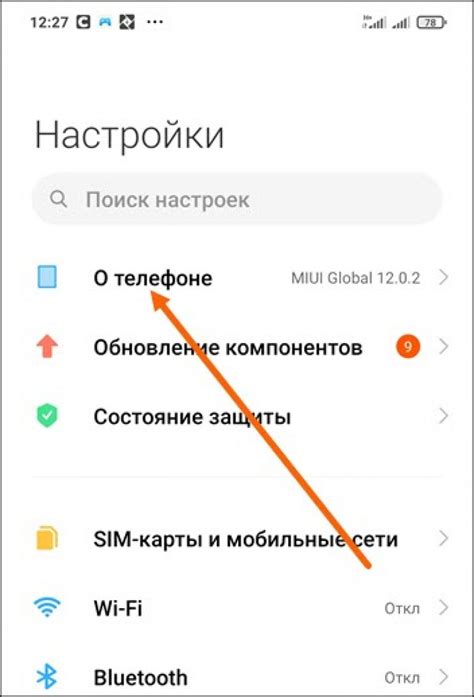
1. Откройте настройки на вашем телефоне. Обычно их можно найти в панели уведомлений сверху вниз или на главном экране.
2. Пролистайте настройки вниз и найдите раздел "О телефоне" или "О устройстве". В разных моделях Android это может называться по-разному.
3. Внутри раздела "О телефоне" найдите информацию о номере сборки или "Build number".
4. Нажмите несколько раз на номер сборки, пока не появится сообщение о том, что вы стали разработчиком.
Примечание: Версия Android и производитель телефона могут влиять на способ включения режима разработчика. Если эти инструкции не работают, попробуйте найти соответствующую информацию для своего конкретного устройства.
Включение режима передачи файлов на телефоне
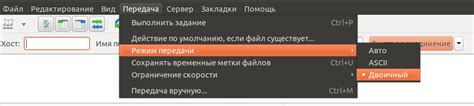
Чтобы подключить телефон к компьютеру через USB и передавать файлы, необходимо включить режим передачи файлов на телефоне. Следуйте этим простым шагам:
- Откройте "Настройки" на вашем телефоне.
- Прокрутите вниз и найдите раздел "Подключение и зарядка".
- В разделе "Подключение и зарядка" выберите "USB".
- Настройте параметры USB-подключения, выбрав вариант "Передача файлов" или "МТР" (MTP).
- Нажмите на кнопку "ОК" или "Готово", чтобы сохранить изменения.
После включения режима передачи файлов на вашем телефоне, вы будете готовы к подключению телефона к компьютеру через USB и передаче файлов между устройствами.
Подключение телефона к компьютеру

Шаг 1: Возьмите USB-кабель, подходящий для вашего телефона, и подключите его к порту USB на вашем компьютере.
Шаг 2: Возьмите другой конец USB-кабеля и подключите его к порту USB на вашем телефоне.
Шаг 3: На вашем телефоне появится запрос, чтобы выбрать режим подключения. Выберите режим передачи файлов (MTP) или устройство подзарядки, если требуется только зарядка.
Шаг 4: На вашем компьютере появится уведомление о подключенном устройстве или новом диске, в зависимости от операционной системы. Откройте проводник или файловый менеджер, чтобы просмотреть содержимое вашего телефона.
Шаг 5: Теперь, когда ваш телефон подключен к компьютеру, вы можете перетаскивать и копировать файлы между устройствами. Вы также можете открыть файлы непосредственно с вашего телефона на компьютере и наоборот.
Шаг 6: Когда вы закончите передачу файлов или использование телефона, не забудьте отключить его от компьютера. Выберите "Отключить устройство безопасно" или "Извлечь устройство" на компьютере, а затем отключите USB-кабель.
Теперь вы знаете, как подключить телефон к компьютеру через USB.
Проверка подключения

После завершения процесса установки, вам необходимо проверить, было ли успешно подключено устройство к компьютеру. Для этого существует несколько способов:
| 1. | Откройте проводник на компьютере и обратите внимание на наличие нового устройства в разделе "Мой компьютер" |
| 2. | Откройте программу управления устройствами на компьютере и проверьте, появилось ли новое устройство в списке подключенных гаджетов |
| 3. | Если все предыдущие способы не дали результатов, попробуйте открыть командную строку на компьютере и введите команду "adb devices". Если в результате будет отображено подключенное устройство, значит подключение было успешным |
При возникновении проблем с подключением, рекомендуется проверить кабель USB на целостность, перезагрузить компьютер и устройство, а также установить или обновить драйверы необходимые для работы с подключаемым телефоном.